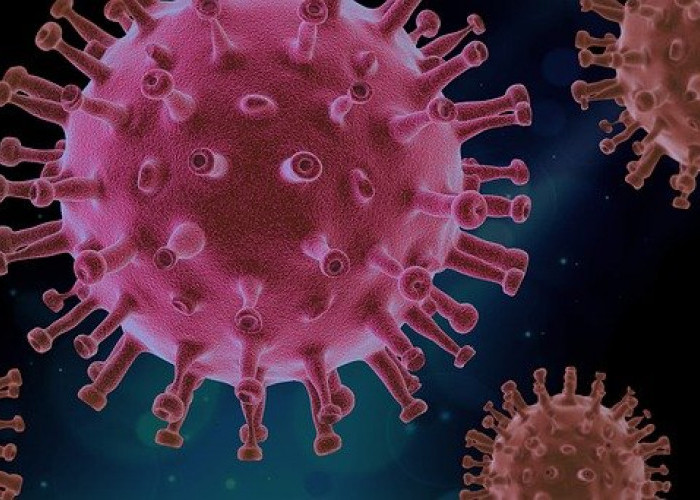Mudah Banget! Cara Mematikan Antivirus Di Windows 10 Kalian!
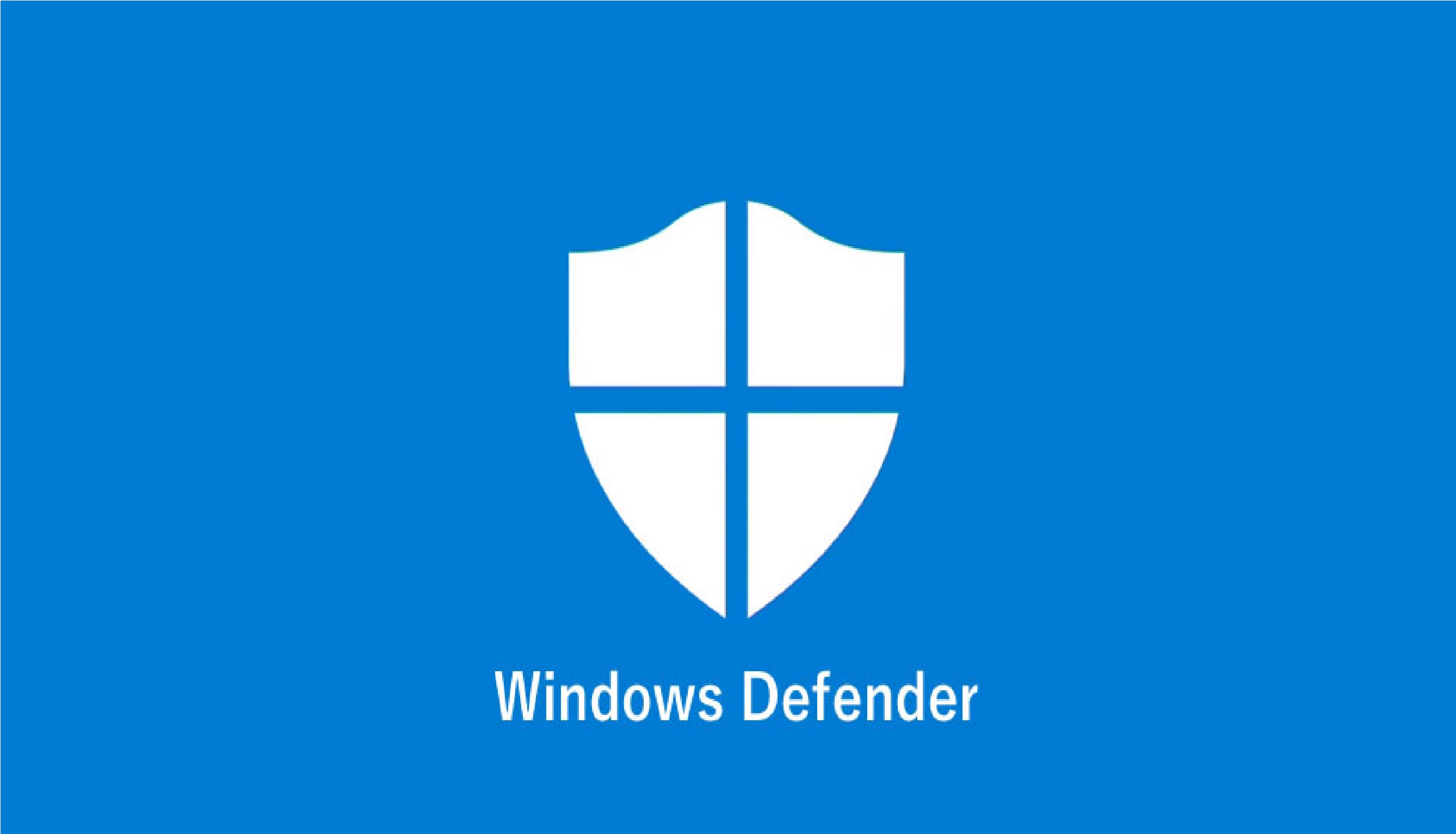
Mudah Banget! Cara Mematikan Antivirus Di Windows 10 Kalian! -Capture-Techdaily
- Kemudian, akan muncul jendela Pengaturan di layar Anda. Pilih pilihan "Update & Security"
- Setelah jendela "Update & Security" terbuka, klik bagian "Windows Security" atau "Keamanan Windows"
- Buka "Virus & Threat Protection" kemudian kelola Pengaturan atau Pengaturan Proteksi Ancaman di versi Windows 10 yang lama
- Terakhir, alihkan Proteksi real-time ke Nonaktif untuk menonaktifkan Antivirus Windows 10 sementara.
Cara Mematikan Windows Defender ( Permanen )
Jika kalian sudah mencoba untuk mematikan fitur ini secara sementara dan di rasa kurang cukup, kalian bisa mencoba untuk mematikan fitur ini secara permanen agar tidak menggangu aktivitas kalian saaat menggunakan perangkat komputer.
Atau kalian ingin mengintsall antivirus dari pihak ketiga untuk alasan tertentu, maka menonaktifkan fitur windows defender secara permanen bisa menjadi opsi bagi kalian agar hanya 1 antivirus saja yang bekerja untuk komputer kalian.
BACA JUGA:5 Cara Mengatur Kecerahan Layar Komputer dan Laptop, Tidak Sulit, Kok
Untuk mematikan fitur ini secara permanen langkah yang harus kalian ikuti cukup kompleks dan seidkit rumit, oleh karena itu fokus lah kepada tahapan-tahapan dan jangan sampai salah atau melewatkan tahapanya.
Berikut adalah cara mematikan antivirus Windows 10 secara permanen:
- Pertama, buka menu Mulai atau Start, kemudian pilih "Update & Security"
- Buka pilihan "Windows Security" dan klik "Virus & Threat Protection"
- Lalu pilih "Manage and Setting" pada bagian bawah Virus & Threat Protection Settings
- Alihkan tombol yang "Aktif" menjadi "Tidak Aktif" untuk Real Time Protection, Cloud-Delivered Protection, dan Automatic Sample Submission.
Cek Berita dan Artikel yang lain di Google News
Sumber: